阅读(1957)
赞(1)
OpenCV 图像加载,修改和保存
2017-08-28 15:11:14 更新
- 注意
- 我们假设现在你知道如何使用cv :: imread加载图像并将其显示在窗口中(使用cv :: imshow)。阅读加载和显示图像教程否则。
目标
在本教程中,您将学习如何:
- 使用cv :: imread加载图像
- 使用cv :: cvtColor将图像从BGR转换为灰度格式
- 将转换的图像保存在磁盘上的文件(使用cv :: imwrite)
代码
这里是:
#include <opencv2/opencv.hpp>
using namespace cv;
int main( int argc, char** argv )
{
char* imageName = argv[1];
Mat image;
image = imread( imageName, IMREAD_COLOR );
if( argc != 2 || !image.data )
{
printf( " No image data \n " );
return -1;
}
Mat gray_image;
cvtColor( image, gray_image, COLOR_BGR2GRAY );
imwrite( "../../images/Gray_Image.jpg", gray_image );
namedWindow( imageName, WINDOW_AUTOSIZE );
namedWindow( "Gray image", WINDOW_AUTOSIZE );
imshow( imageName, image );
imshow( "Gray image", gray_image );
waitKey(0);
return 0;
}说明
- 我们首先使用位于由imageName给出的路径中的cv :: imread加载图像。对于这个例子,假设你正在加载BGR图像。
- 现在我们将把我们的图像从BGR转换成灰度格式。OpenCV有一个非常好的功能来做这种转换:
cvtColor( image, gray_image, COLOR_BGR2GRAY );
你可以看到,cv :: cvtColor作为参数:
源图像(图像)
目标图像(gray_image),我们将保存转换的图像。
一个附加参数,指示将执行什么样的转换。在这种情况下,我们使用COLOR_BGR2GRAY(因为cv :: imread在彩色图像的情况下具有BGR默认通道顺序)。- 所以现在我们有我们的新的gray_image,并希望将其保存在磁盘上(否则在程序结束后会丢失)。为了保存它,我们将使用一个函数来解析cv :: imread:cv :: imwrite
imwrite(“../../images/Gray_Image.jpg”,gray_image);
这将节省我们的gray_image为Gray_Image.jpg在文件夹图像位于两个级别我的当前位置。
- 最后,我们来看看图片。我们创建两个窗口并使用它们来显示原始图像以及新的图像:
namedWindow( imageName, WINDOW_AUTOSIZE );
namedWindow( "Gray image", WINDOW_AUTOSIZE );
imshow( imageName, image );
imshow( "Gray image", gray_image );- 程序的waitKey(0)函数调用添加到用户密钥按下后永远等待。
结果
当你运行你的程序你应该得到这样的东西:
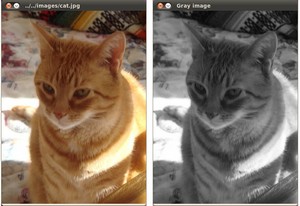
如果你检查你的文件夹(在我的情况下图像),你应该有一个名为Gray_Image.jpg的新的.jpg文件:
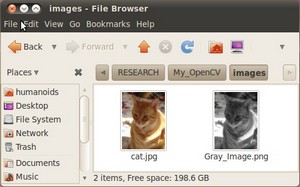
恭喜,您完成了本教程!

